Come togliere codice iPhone
Hai tentato di disattivare il codice di sblocco del tuo iPhone, ma non hai trovato l’opzione giusta per farlo? Sei stufo del fatto che, a ogni accensione, il tuo “melafonino” ti chieda il PIN della SIM? Se la risposta ad almeno una di queste domande è affermativa, non temere: sei arrivato nel posto giusto, al momento giusto!
Con la guida di oggi, infatti, ti spiegherò come togliere codice iPhone, fornendoti tutte le indicazioni necessarie per riuscire nel tuo intento. Per prima cosa, troverai la procedura dettagliata per disattivare il codice di sblocco del tuo dispositivo (se proprio ci tieni, è una pratica altamente sconsigliata per motivi di sicurezza!), con anche le indicazioni per disabilitarlo solo per specifiche applicazioni.
Successivamente, ti fornirò le istruzioni per togliere il PIN della SIM che ti viene richiesto a ogni accensione dell’iPhone e il codice restrizione creato per limitare l’utilizzo del device. Come dici? È proprio quello che volevi sapere? Bene, allora non dilunghiamoci oltre e vediamo come procedere. Buona lettura e in bocca al lupo per tutto!
Indice
- Come togliere codice sblocco iPhone
- Come togliere codice PIN iPhone
- Come togliere codice restrizione iPhone
- Come togliere codice iPhone dimenticato
Come togliere codice sblocco iPhone
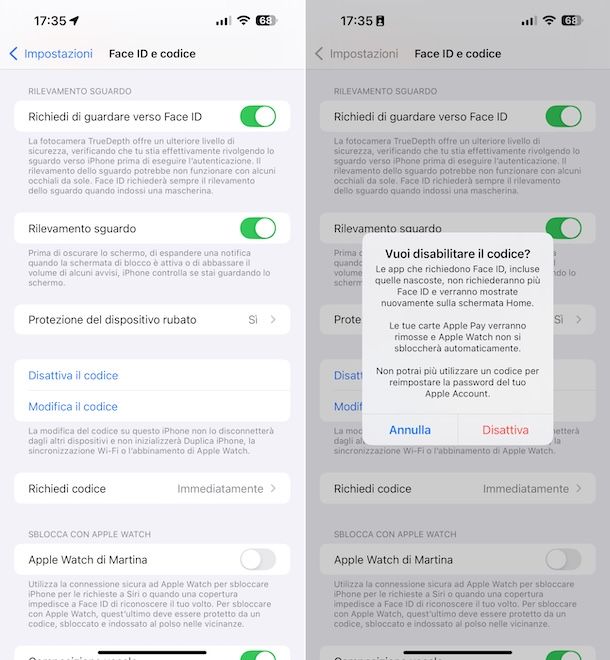
La procedura per togliere codice sblocco iPhone, vale a dire il codice di sblocco impostato per preservare l’accesso al dispositivo, è rapida e indolore, come si suole dire. Se però vuoi un suggerimento, ti sconsiglio vivamente questa pratica, in quanto così facendo il tuo iPhone sarà maggiormente esposto all’azione di eventuali malintenzionati che potrebbero accedere liberamente a tutti i dati presenti su di esso.
Prima di procedere, devi sapere anche che tale pratica comporta la disattivazione degli altri sistemi di sicurezza in essere sullo smartphone Apple, come il Touch ID e il Face ID. Inoltre, tale operazione cancellerà tutte le carte associate ad Apple Pay e le eventuali chiavi digitali di auto presenti in Wallet e non consentirà più lo sblocco automatico di un eventuale Apple Watch associato all’iPhone.
Ti segnalo poi che il codice di sblocco del tuo iPhone verrà disabilitato anche per tutte quelle applicazioni che lo utilizzavano come sistema di sicurezza. In tal caso, se la tua intenzione è togliere codice iPhone solo per singole applicazioni, puoi procedere dalle impostazioni dell’app di riferimento, un’operazione questa che è fattibile nella maggior parte dei casi, ad esempio con WhatsApp e Instagram.
Premesso tutto ciò, se sei comunque intenzionato a procedere andando a togliere codice iPhone 15, a togliere codice iPhone 14, a togliere codice iPhone 13, a togliere codice iPhone 12, a togliere codice iPhone 8 o da qualsiasi altro modello di smartphone Apple tu possegga, provvedi in primo luogo ad prendere il tuo dispositivo e a premere sull’icona delle Impostazioni (quella a forma di ruota d’ingranaggio) che trovi nella home screen e/o nella Libreria app di iOS.
Nella nuova schermata adesso visibile, sfiora la dicitura Face ID e codice se stai usando un iPhone con Face ID o su quella Touch ID e codice se stai usando un iPhone dotato di tasto Home fisico, dopodiché digita il codice di sblocco del dispositivo nella schermata Inserisci il codice successivamente proposta.
A questo punto, premi sulla voce Disattiva il codice, fai tap sul tasto Disattiva in risposta all’avviso che vedi comparire, inserisci la password del tuo ID Apple nel campo apposito che trovi nella schermata Password di Apple Account e premi sulla voce Disattiva in alto a destra al fine di confermare la tua intenzione di togliere togliere codice da iPhone. Per approfondimenti, potresti trovare interessante leggere la mia guida su come cambiare password blocco schermo iPhone.
Nel caso in cui dovessi ripensarci, potrai impostare un nuovo codice di sblocco per il tuo iPhone qualsiasi momento. Per riuscirci, raggiungi la sezione Impostazioni > Face ID e codice/Touch ID e codice di iOS, fai tap sulla dicitura Abilita codice e digita il codice di sblocco da impostare per due volte consecutive, che puoi eventualmente decidere di quante cifre deve essere composto e se deve essere alfanumerico sfiorando preventivamente la voce Opzioni codice in basso e selezionato l’opzione che preferisci dal menu che compare.
Come togliere codice PIN iPhone
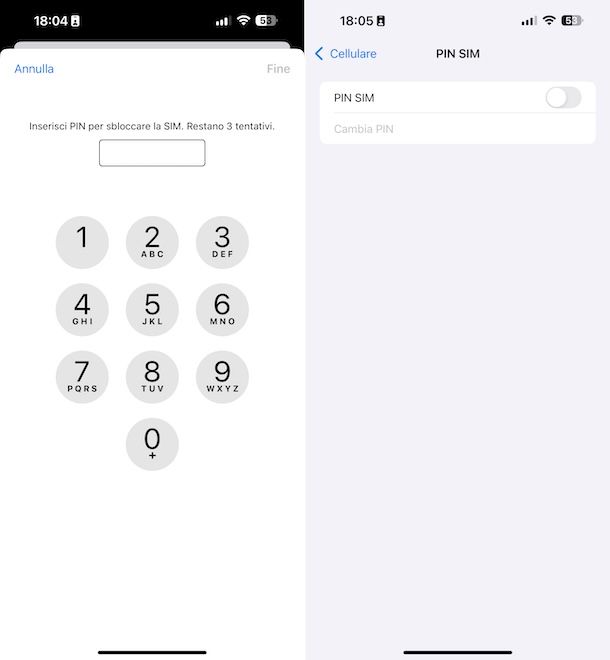
Vediamo, adesso, come togliere codice PIN iPhone, cioè il codice PIN della scheda SIM che viene richiesto a ogni accensione del telefono. Anche in tal caso, non temere, si tratta di una procedura piuttosto semplice e che richiede solo pochi minuti di tempo.
Per procedere, prendi il tuo iPhone e fai tap sull’icona delle Impostazioni (quella a forma di ruota d’ingranaggio) che trovi nella home screen e/o nella Libreria app di iOS.
Nella schermata adesso proposta, sfiora le voci Cellulare e PIN SIM e premi sull’interruttore che trovi in corrispondenza della dicitura PIN SIM. A questo punto, digita il codice PIN della tua scheda usando il tastierino numerico proposto e premi sulla voce Fine in alto a destra.
Dopo aver compiuto i passaggi di cui sopra, l’interruttore relativo alla voce PIN SIM verrà portato su OFF e il codice PIN associato alla tua scheda risulterà disabilitato. Per ulteriori approfondimenti, puoi leggere la mia guida specifica su come togliere il PIN su iPhone.
In caso di ripensamenti, potrai annullare la procedura per togliere codice SIM iPhone in qualsiasi momento. Per procedere, raggiungi la sezione Impostazioni > Cellulare > PIN SIM di iOS, premi sull’interruttore accanto alla voce PIN SIM, immetti il codice PIN e sfiora la voce Fine, dopodiché l’interruttore accanto alla voce PIN SIM verrà portato su ON.
Come togliere codice restrizione iPhone
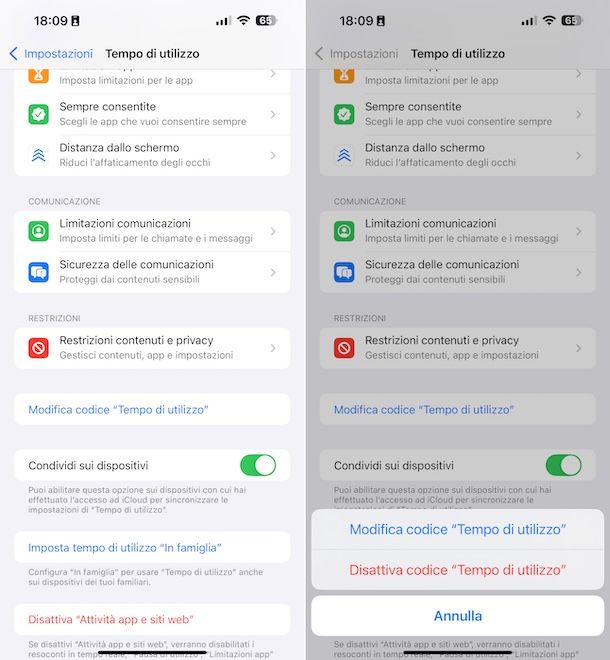
Il codice restrizione di iPhone è un PIN che può essere creato e abilitato intervenendo sulle impostazioni relative alla funzione Tempo di utilizzo del proprio “melafonino” ed è utile sia per evitare modifiche non autorizzate dei parametri relativi alle restrizioni delle app che per disattivare provvisoriamente tali limitazioni. Se ciò che ti interessa fare è poter togliere codice restrizione iPhone, non temere… posso spiegarti anche questo!
Per procedere, prendi il tuo iPhone e fai tap sull’icona delle Impostazioni (quella a forma di ruota d’ingranaggio) che trovi nella home screen e/o nella Libreria app di iOS.
Successivamente, fai tap sulla voce Tempo di utilizzo e, nella nuova schermata visualizzata, seleziona l’opzione Modifica codice “Tempo di utilizzo”, premi sul pulsante Disattiva codice “Tempo di utilizzo” dal menu che si apre e digita il codice restrizione per finalizzare la procedura. Per ulteriori approfondimenti, potresti trovare interessante leggere la mia guida su come togliere codice restrizione.
Se hai dei ripensamenti, puoi abilitare nuovamente il codice restrizione sul tuo iPhone. Per riuscirci, raggiungi la sezione Impostazioni > Tempo di utilizzo di iOS, fai tap sulla voce Blocca impostazioni di “Tempo di utilizzo”, digita il codice restrizione che vuoi adoperare per due volte consecutive, compila la schermata Recupero codice “Tempo di utilizzo” con indirizzo email e password del tuo ID Apple e premi sul tasto OK in alto a destra, oppure se non vuoi impostare un sistema per il recupero del codice fai tap sulla voce Annulla in alto a sinistra e premi sul bottone Chiudi.
Come togliere codice iPhone dimenticato

Come ti ho indicato nel capitolo iniziale del tutorial, per togliere il codice di sblocco del proprio iPhone è indispensabile conoscere il dato in questione. In caso contrario, ovvero qualora risultasse necessario togliere codice iPhone dimenticato, è comunque possibile procedere andando ad adoperare il codice di sblocco precedente, a patto però che quello nuovo sia stato impostato nelle 72 ore precedenti e che sul dispositivo di riferimento risulti installato iOS 17 o versioni successive.
Per attuare la suddetta procedura, dunque, recati nella schermata di blocco dell’iPhone e al momento dell’immissione del codice prova a digitarne uno in modo casuale per cinque volte fino a quanto non compare la schermata con la dicitura iPhone non disponibile, poi fai tap sulla voce Hai dimenticato il codice? in basso a destra, scegli l’opzione Inserisci il codice precedente e quando richiesto immetti il codice di sblocco pregresso, dopodiché segui le istruzioni visualizzate sullo schermo per impostare uno nuovo.
Se, invece, non ricordi il vecchio codice di sblocco dell’iPhone o comunque non puoi avvalertene, mi dispiace dirti che non esiste alcuna soluzione per recuperarlo e l’unica opzione per togliere codice iPhone è inizializzare il dispositivo. Tale procedura comporta la cancellazione di tutti i dati e le impostazioni dello smartphone Apple, incluso il codice di sblocco. Tuttavia, se hai eseguito il backup dell’iPhone, potrai recuperare i dati e le impostazioni dopo il ripristino del dispositivo.
Chiarito ciò, il sistema più semplice per inizializzare il tuo device è usare la funzione Trova il mio iPhone di Apple abbinata al tuo account iCloud. Tale funzionalità viene abilitata automaticamente in fase di configurazione di iPhone e, a meno che tu non l’abbia disattivata manualmente intervenendo tramite le impostazioni di iOS, dovrebbe essere attiva sul tuo “melafonino”.
In tal caso, agendo dal computer, da un tablet o da un altro smartphone, apri il browser (es. Chrome) e collegati al sito Web di iCloud, dopodiché effettua l’accesso con il tuo ID Apple. Nella schermata principale di iCloud, seleziona l’icona Dov’è e digita nuovamente la password dell’account Apple o usa la passkey.
A questo punto, premi sulla voce Tutti i dispositivi e seleziona il nome del tuo iPhone dal menu che compare (se non è visibile, puoi espandere il menu premendo sul tasto con il rettangolo tra le due frecce).
Dopo aver compiuto i passaggi di cui sopra, nel box relativo al tuo iPhone, premi sulla voce Inizializza e conferma di essere intenzionato a procedere andando a ripristinare il dispositivo alle impostazioni di fabbrica e a cancellare tutti i dati presenti al suo interno premendo sul bottone Avanti in risposta all’avviso che vedi comparire. Per approfondimenti, puoi leggere la mia guida su come inizializzare iPhone.
Completata l’inizializzazione del tuo iPhone, non devi far altro che seguire la procedura guidata di configurazione e se in precedenza avevi effettuato un backup del dispositivo, quando richiesto potrai selezionare l’opzione per ripristinare il “melafonino” da un backup precedente, appunto. A tal proposito, potrebbe esserti utile la mia guida su come configurare iPhone.
Hai disattivato Trova il mio iPhone e non puoi usare questa funzionalità per inizializzare il tuo dispositivo? In tal caso, puoi mettere il tuo “melafonino” in modalità DFU, la quale consente di ripristinare o aggiornare il firmware del dispositivo bypassando il suo boot loader, collegarlo al computer tramite cavo e procedere al suo ripristino.
Procedendo come appena indicato, lo schermo dello smartphone resterà nero e su iTunes, il Finder di macOS o Dispositivi Apple per Windows verrai avvisato che è stato trovato un iPhone in modalità di recupero. Clicca poi sui pulsanti OK e Ripristina iPhone, seleziona l’opzione Ripristina o quella Ripristina e aggiorna e premi sui pulsanti Avanti e Accetto. Per la procedura dettagliata, ti consiglio di leggere la mia guida su come resettare iPhone bloccato.

Autore
Salvatore Aranzulla
Salvatore Aranzulla è il blogger e divulgatore informatico più letto in Italia. Noto per aver scoperto delle vulnerabilità nei siti di Google e Microsoft. Collabora con riviste di informatica e cura la rubrica tecnologica del quotidiano Il Messaggero. È il fondatore di Aranzulla.it, uno dei trenta siti più visitati d'Italia, nel quale risponde con semplicità a migliaia di dubbi di tipo informatico. Ha pubblicato per Mondadori e Mondadori Informatica.






